
一、问题描述
来看一组数据:
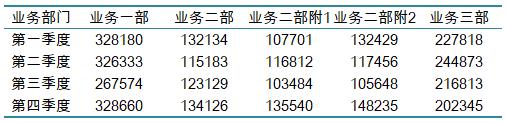
这是某公司业务部门一年的销售数据,该公司业务部门由业务一、二、三部组成,其中业务二部又由3个子业务部组成。
在做数据可视化时,为了对比3个业务部门的销售业绩,领导希望可以一目了然地看到3个业务部门总的对比数据,还希望能体现业务二部下的明细数据。
如果领导安排给你这个任务,你打算用什么的图表来满足这个需求?
你可能想到用柱状图,但柱状图怎么才能体现业务二部下的明细?接着,你又想到了堆积柱状图,但业务一部和业务三部并不需要堆积数据。此时,你一定会想,要是能将柱状图和堆积柱状图混合起来使用就好了!
这个在Excel上可以实现吗?答案是肯定的,但需要用上一些小技巧。
先来看下完成后的效果:

如果你把这个图表呈现在领导面前,领导是不是会对你刮目相看?
接下来看下具体的实现步骤:
二、实现步骤
1、处理数据
复制一份原始数据,然后在季度数据下插入2行。插入行的过程可以用键盘的F4键(重复上一步操作功能)辅助。

接着将季度数据进行错位:
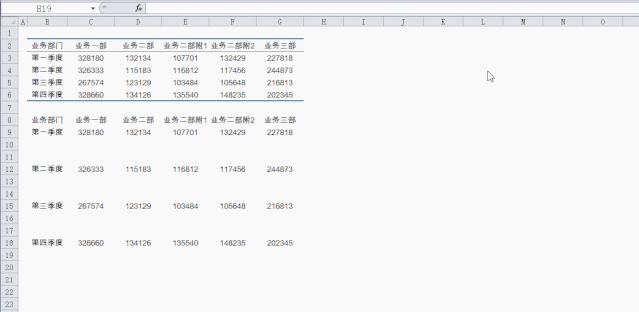
数据处理步骤是核心,处理好的数据格式如下:
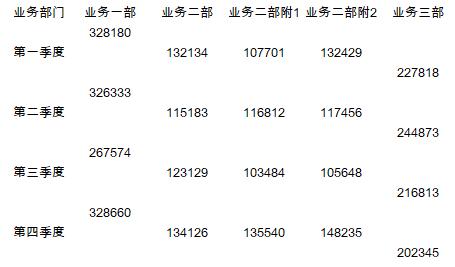
2、插入图表
选择处理后的数据,插入堆积柱状图:

接着编辑横坐标轴标签:

3、调整轴间距
经过上一步设置后可以发现一个问题,就是每个柱子之间的间距是相同的,而我们希望的是季度之间的柱子要有比较大的间距。此时可以通过插入占位行的方式解决这个问题:

4、调整图表格式
最后只需要调整图表格式、美化图表即可。
1)将分类间距设置为30%:

2)删除横坐标数据线、更换图表样式、设置背景填充颜色:

3)添加图表标题

三、总结
实现柱状图和堆积柱状图的核心是上面的步骤1(数据处理)和步骤3(调整轴间距),其它都是常规操作。
这种类型的图表应用范围较广,稍微变通就可以用在很多数据可视化场合。

在这里,除了可以学到实用的Excel技巧外,还可以学习数据分析、数据可视化等。欢迎添加关注,用Excel玩转数据分析,让我们一起用数据说话、用效率实现升职加薪!




 本文介绍了如何在Excel中通过数据处理和坐标轴间距调整,结合普通柱状图与堆积柱状图,实现一种特殊图表以清晰展示业务部门的总对比与明细数据。通过具体步骤解析,展示了从数据处理到图表美化的过程,适用于数据分析和可视化场景,有助于提升工作效率。
本文介绍了如何在Excel中通过数据处理和坐标轴间距调整,结合普通柱状图与堆积柱状图,实现一种特殊图表以清晰展示业务部门的总对比与明细数据。通过具体步骤解析,展示了从数据处理到图表美化的过程,适用于数据分析和可视化场景,有助于提升工作效率。
















 6720
6720

 被折叠的 条评论
为什么被折叠?
被折叠的 条评论
为什么被折叠?








